Выйти с большинства веб-сайтов легко, просто найдите на сайте опцию «Выйти». Однако сама задача становится довольно скучной, если вы хотите выйти из нескольких веб-сайтов, таких как Google, Facebook, Dropbox, Amazon и т. Д. Иногда в этом нет необходимости, но из соображений безопасности вам следует это сделать. Что, если бы я сказал вам, что вы можете автоматически выходить из всех веб-сайтов при выходе из браузера? Да, вы можете легко, вот несколько способов сделать это.
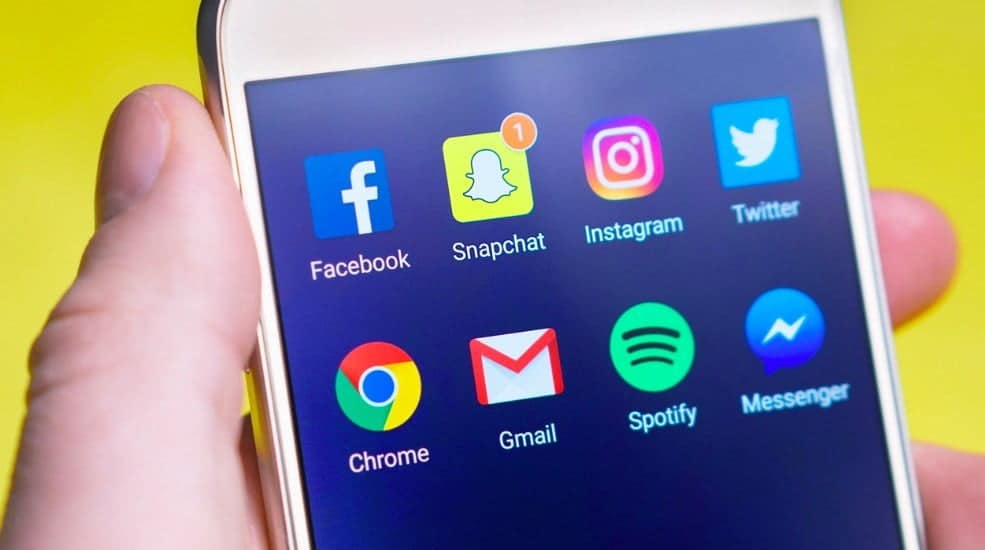
Выйти сразу с нескольких сайтов
1. Используйте режим инкогнито в браузере.
Это самое простое решение для всех, вы должны открывать все свои сеансы в режиме инкогнито. В частном режиме / режиме инкогнито браузер не позволяет веб-сайтам сохранять файлы cookie или данные на вашем компьютере. Итак, когда вы закрываете браузер, на веб-сайте нигде не хранятся ваши учетные данные, поэтому вы не можете оставаться в системе. Таким образом, вы можете выйти из всех веб-сайтов одним щелчком мыши.
Лично я предпочитаю выполнять все свои банковские и личные поиски в приватном режиме.
Чтобы Google Chrome перешел в режим инкогнито, вам нужно открыть браузер Google и нажать Ctrl + Shift + N Чтобы открыть режим инкогнито.
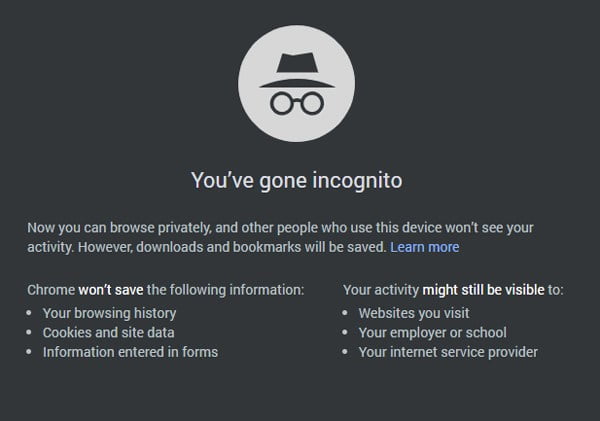
Однако есть простой способ открыть режим приватного просмотра / инкогнито одним щелчком мыши. Все, что вам нужно сделать, это создать отдельный ярлык на рабочем столе.
Создайте ярлык Google Chrome на рабочем столе. Вы можете сделать это, перейдя по ссылке «C: \ Program Files (x86) \ Google \ Chrome \ ПриложениеЩелкните правой кнопкой мыши значок Chrome и выберите «Создать ярлык».
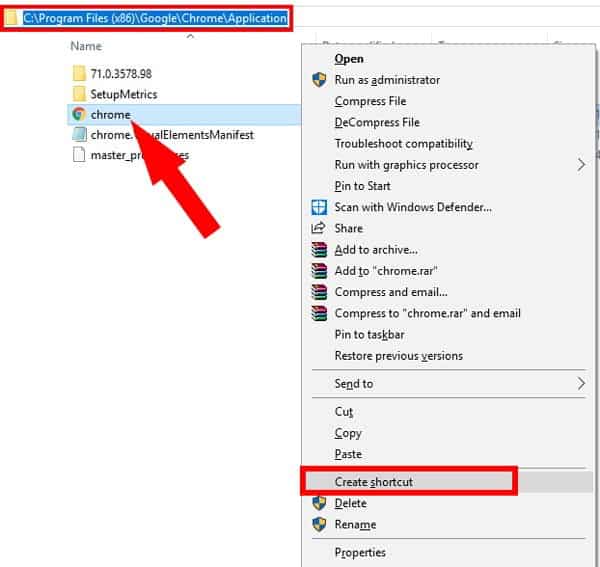
Скопируйте и вставьте ярлык на рабочий стол.
Теперь давайте настроим ярлык так, чтобы он открывался в режиме инкогнито по двойному щелчку. Щелкните ярлык правой кнопкой мыши и выберите «Свойства».
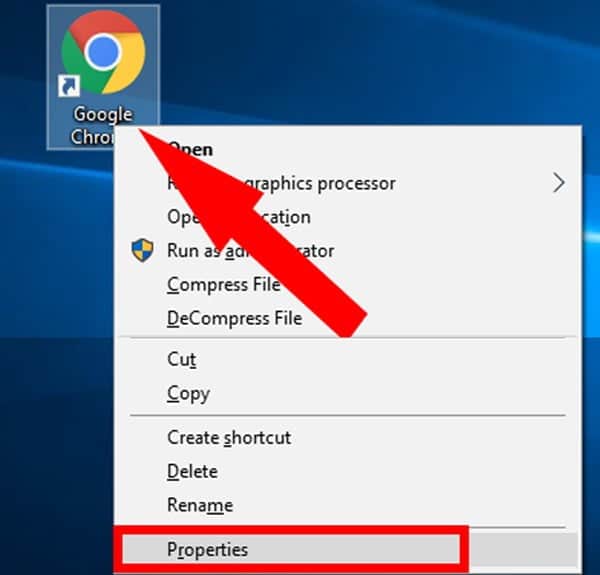
На вкладке «Свойства» перейдите в целевое текстовое поле и добавьте «-инкогнито» к указанной ссылке. Он должен быть похож на путь, указанный ниже:
"C:\Program Files (x86)\Google\Chrome\Application\chrome.exe" -incognito
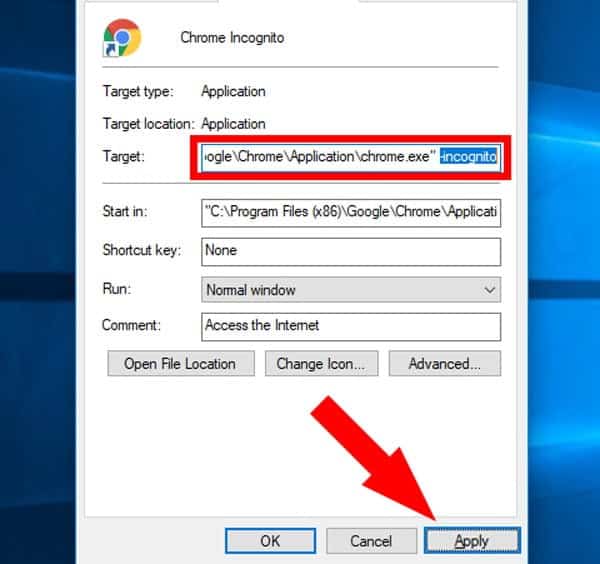
Нажмите Применить, чтобы применить и закрыть изменения.
Теперь, когда вы дважды щелкаете значок хрома, вкладка в режиме инкогнито открывается напрямую.
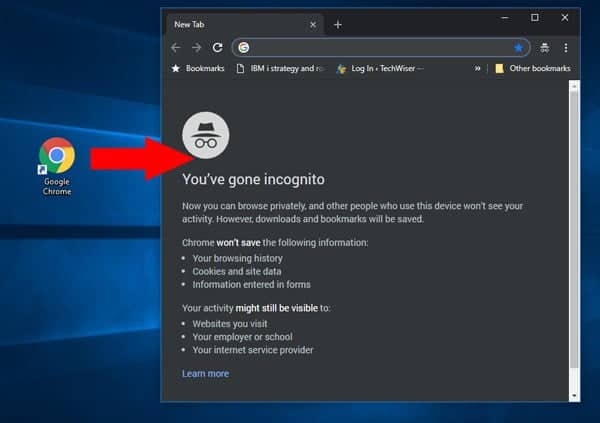
Единственным недостатком этого метода является то, что история браузера не сохраняется, а данные, по которым щелкнули, связываются. Следовательно, не будет никаких логов и отслеживания ссылок. Таким образом, в следующий раз, когда вы откроете свой браузер, вы не будете знать, какие веб-сайты вы посетили или по каким ссылкам перешли.
2. Очистите данные вручную!
Этот метод утомителен, но ваша история просмотров и сканирование останутся нетронутыми. Все, что вам нужно сделать, это очистить файлы cookie вручную.
Для этого нажмите Ctrl + Shift + Del Откроется диалоговое окно «Очистить данные просмотра».
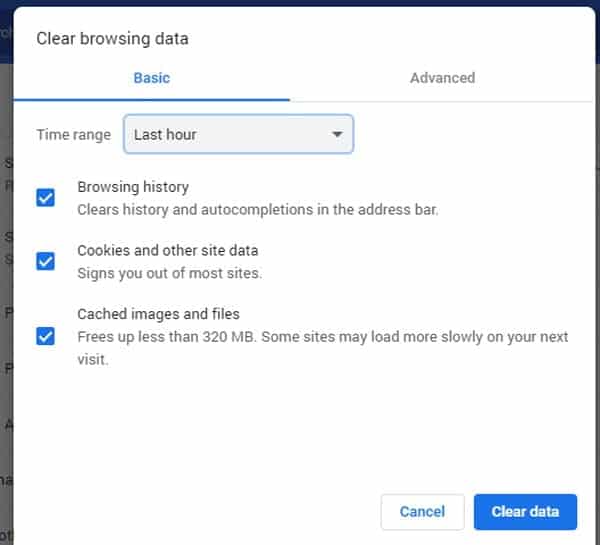
Во всплывающем меню выберите «Все время» и отметьте только «Файлы cookie» и другие данные сайта. Щелкните Удалить данные, и это позволит вам легко выйти из всех веб-сайтов, когда вы закроете окно браузера.
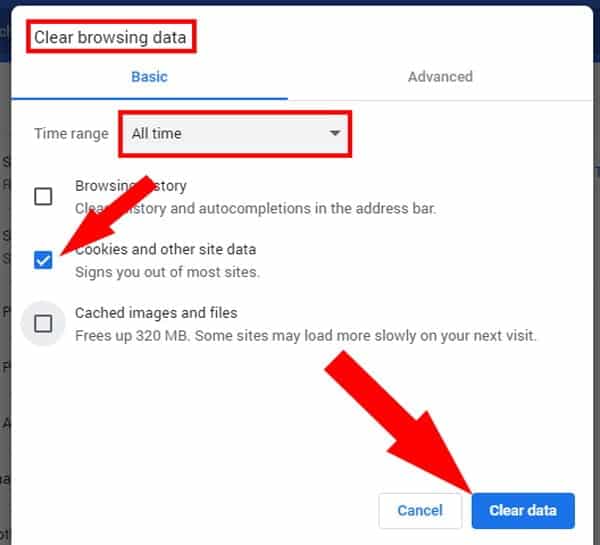
3. Используйте надстройки браузера!
Очистка данных и кеша вручную может быть долгим и утомительным процессом каждый раз перед закрытием браузера. Вы можете скачать расширение для этой задачи в Chrome Store. Это позволит вам стереть все данные одним щелчком мыши.
предложить Очистить данные просмотров - Google Chrome Также без рекламы. Вы можете легко получить его в Chrome Store, он также доступен Для Mozilla Firefox здесь. Вы можете найти аналогичные надстройки и для других браузеров.
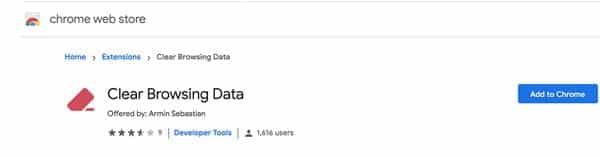
После установки расширения вы увидите значок ластика в правом верхнем углу браузера Chrome.
Щелкните по нему и выберите в раскрывающемся меню «Файлы cookie».
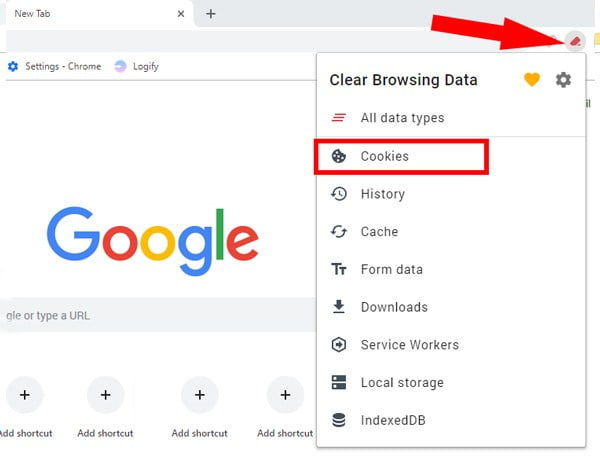
Как только это будет сделано, все файлы cookie будут удалены с вашего компьютера, а ваша история и данные файлов cookie останутся нетронутыми.
4. Использование Сайтов
Есть много таких сайтов, как Логифи و Супер выход و освобождать Это поможет вам выйти со всех веб-сайтов одним щелчком мыши. Основная концепция этих веб-сайтов заключается в том, что они отправляют запрос GET на веб-сервер от вашего имени и предлагают вам выйти из системы. Это изящный трюк, который не вызовет у вас никаких проблем с безопасностью. Самое приятное то, что он также будет работать на таких смартфонах, как Android и iOS.
Super Logout предоставляет список из примерно 30 странных веб-сайтов, с которых они могут выйти из системы. После загрузки веб-страницы Super Logout вы сразу же выйдете из всех поддерживаемых учетных записей.
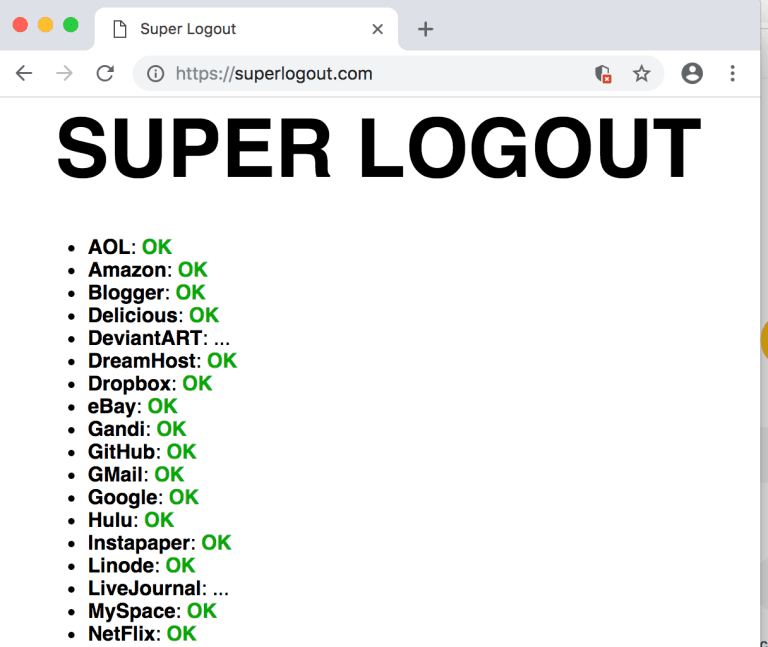
- Код супер выхода из системы легко доступен по адресу GitHub здесь. Вы можете перетащить значок оттуда и добавить к нему название своего веб-сайта. Все, что требуется, - это добавить одну строку кода к существующему коду, а также поддержать ваш веб-сайт с помощью функции Super Logout. Это простая в использовании функция, которая делает Super Logout более гибким.
- Logify - еще одно приложение, но оно поддерживает только ограниченное количество веб-сайтов. Вы можете снять код с GitHub здесь и отрегулируйте соответственно.
- Vacant - это еще один сайт, который делает то же самое. Единственное, что отличает его от предыдущих вариантов, это то, что вы можете указать точный веб-сайт, с которого вы хотите выйти. Вы можете выбрать из списка упомянутых сайтов. Они также могли добавить дополнительную кнопку, с помощью которой можно было мгновенно выйти из всех веб-сайтов.
Ни один из этих сайтов не поддерживает Facebook. Единственным недостатком этих сайтов является то, что вам нужно заходить на сайт каждый раз, когда вам нужно выйти из системы. Чтобы было удобнее, вы можете добавить его в свои закладки.
5. Автоматически очищать куки!
Среди всех вышеперечисленных методов к настоящему моменту должно быть очевидно, что вы выйдете из всех сайтов после удаления локальных данных и файлов cookie, сохраненных на вашем компьютере. Как насчет того, чтобы каждый раз при выходе из браузера делать следующее?
Да, для этого нужно выполнить следующие действия:
Нажмите на значок гамбургера в правом верхнем углу Chrome и выберите «Настройки» или посетите Страница настроек напрямую.
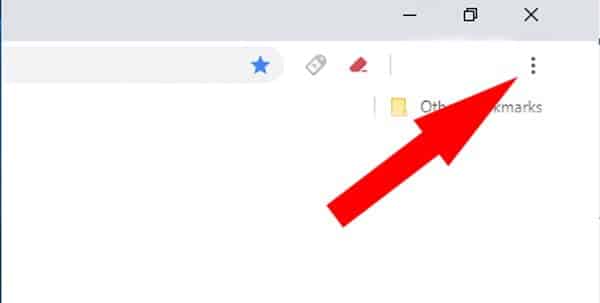
Щелкните раздел «Дополнительно» и перейдите в «Настройки содержимого», затем разверните его.
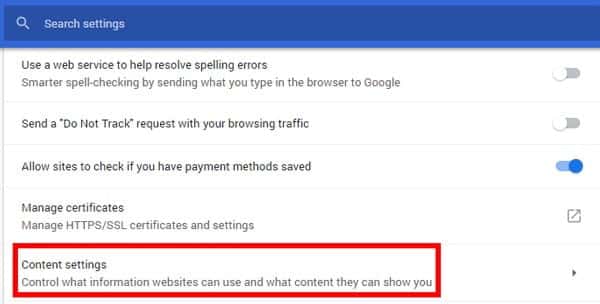
Выберите файлы cookie из списка.
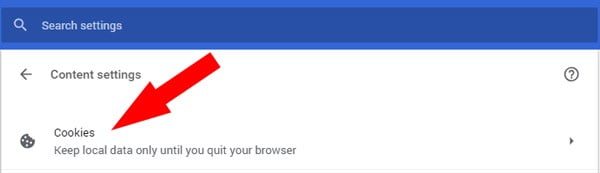
Включите параметр «Хранить только локальные данные до выхода из браузера».
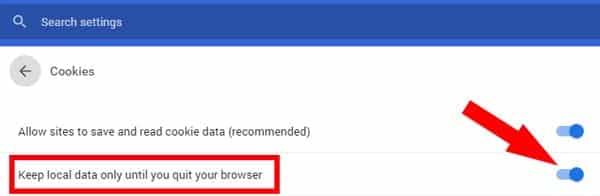
Включение этой опции приведет к удалению всех ваших локальных файлов при закрытии браузера. Таким образом, в следующий раз, когда вы откроете браузер, вы выйдете из всех веб-сайтов.
Лучший способ выйти из нескольких сайтов?
С такими веб-сайтами, как Logify, Super Logout должен служить цели, если вы хотите только один раз выйти из всех сайтов. Если вы хотите делать это каждый раз при закрытии браузера, я бы посоветовал изменить настройки Google Chrome или использовать режим инкогнито. Очистка файлов cookie особенно полезна, если на веб-сайте нет кнопки выхода.






